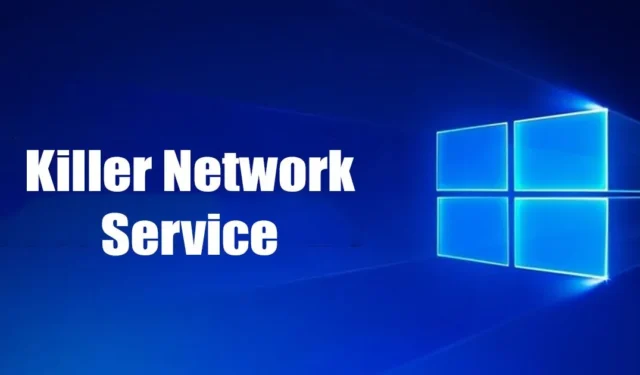
Tiek ziņots, ka daudzi Windows lietotāji nesen saskārās ar problēmām Killer Network Service (KNS) dēļ. Dažreiz Killer Network Service palielina diska lietojumu; citreiz tas vienkārši darbojas fonā un patērē jūsu atmiņu.
Kas ir Killer tīkla pakalpojums?
Tāpat kā visi citi Microsoft pakalpojumi, Killer Network Service (KNS) ir fona pakalpojums, kas darbojas klusi. Tā ir Intel Wi-Fi karšu sērija, kas koncentrējas uz spēļu pieredzes uzlabošanu.
Ja uzdevumu pārvaldniekā redzat Killer tīkla pakalpojumu, iespējams, jūsu klēpjdatoram vai personālajam datoram ir Intel Killer Wireless Series karte. Intel Killer sērijas WiFi kartes ir lieliski piemērotas spēlēm un uzlabo spēļu veiktspēju.
Killer Network Service galvenokārt ir redzams spēļu klēpjdatoros, nodrošinot zemu latentumu, spēlējot WiFi tīklā.
Vai Killer Network Service ir vīruss?
Vienkāršiem vārdiem sakot, NĒ! Killer Network Service nav vīruss vai ļaunprātīga programmatūra. Tas ir tikai fona process, kas ir pilnīgi likumīgs un droši palaist. Ja kāda pretvīrusu programmatūra to atzīmē kā ļaunprātīgu programmatūru vai vīrusu, tas ir kļūdaini pozitīvs brīdinājums.
Tomēr, ja neizmantojat Intel Killer Gaming Grade Wifi karti, Killer Network Service joprojām tiek parādīts uzdevumu pārvaldniekā; tas var būt vīruss vai ļaunprātīga programmatūra.
Dažreiz ļaunprātīga programmatūra maskējas pakalpojumā Windows Service un liek jums noticēt, ka tas ir likumīgs process. Tomēr, ja jums ir aizdomas, jums ir jāpārbauda process.
Ja Killer Network Service operētājsistēmā Windows izmanto jūsu datora resursus ilgāku laiku, pastāv iespēja, ka tas ir vīruss vai ļaunprātīga programmatūra. Parasti process notiek mapē C:\Program Files\KillerNetworking\KillerControlCenter. Tātad, ja programma neatrodas tajā pašā ceļā, jums tā ir jānoņem pēc iespējas ātrāk.
Vai varat apturēt Killer tīkla pakalpojumu?
Ir nevis viens, bet pieci vai seši dažādi veidi, kā novērst Killer Network Service augsto CPU lietojumu. Varat pilnībā apturēt pakalpojumu vai to atinstalēt. Šeit ir daži no labākajiem veidiem, kā novērst Killer Network Service augstu CPU lietojumu.
1. Apturiet Killer Network Service, izmantojot Windows pakalpojumus
Šī metode izmantos Windows pakalpojumu lietotni, lai apturētu tīkla pakalpojumu Killer. Ja pārtraucat pakalpojumu, lielais diska vai CPU lietojums tiks nekavējoties novērsts. Lūk, kas jums jādara.
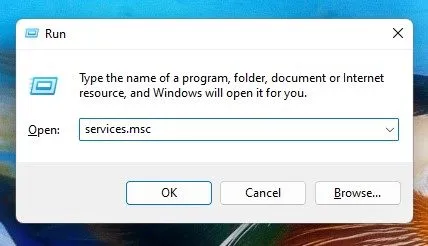
- Vispirms nospiediet tastatūras taustiņu Windows Key + R.
- Tas atvērs dialoglodziņu RUN. Ierakstiet services.msc un nospiediet taustiņu Enter .
- Windows pakalpojumos atrodiet Killer tīkla pakalpojumu.
- Veiciet dubultklikšķi uz Killer Network Service . Sadaļā Pakalpojuma statuss atlasiet Apturēt .
- Kad tas ir izdarīts, noklikšķiniet uz pogas Lietot un aizveriet Windows pakalpojumu lietotni.
Pēc iepriekš minēto izmaiņu veikšanas restartējiet Windows datoru. Tas apturēs Killer tīkla pakalpojumu jūsu Windows datorā.
2. Pārslēgties uz augstas veiktspējas plānu
Jūsu Windows dators piedāvā vairākus enerģijas plānus, un atbilstoša enerģijas plāna izvēle var ievērojami ietekmēt datora veiktspēju.
Ja Killer Network Services palēnina Windows darbību, varat mēģināt pārslēgties uz augstas veiktspējas plānu. Augstas veiktspējas enerģijas plānā tiek pielāgoti daži iestatījumi, lai uzlabotu veiktspēju, taču tiek iztērēts akumulatora darbības laiks. Lūk, kā pārslēgties uz augstas veiktspējas plānu.
1. Vispirms noklikšķiniet uz Windows meklēšanas un ierakstiet ” Vadības panelis “. Pēc tam sarakstā atveriet lietotni Vadības panelis.
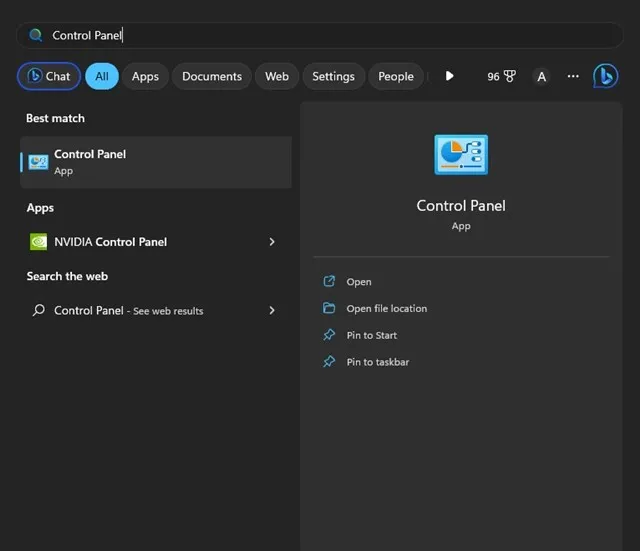
2. Kad tiek atvērts vadības panelis, noklikšķiniet uz Enerģijas opcijas .
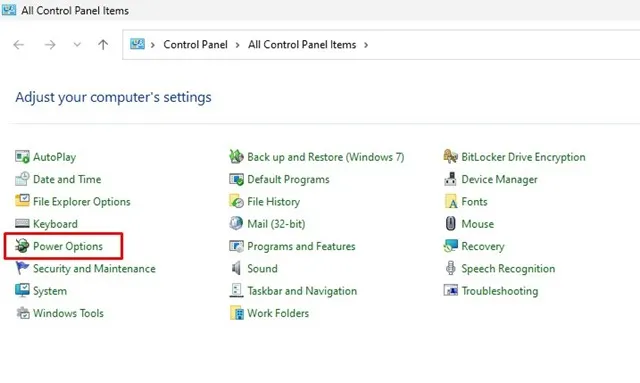
3. Enerģijas opcijās atlasiet High Performance .
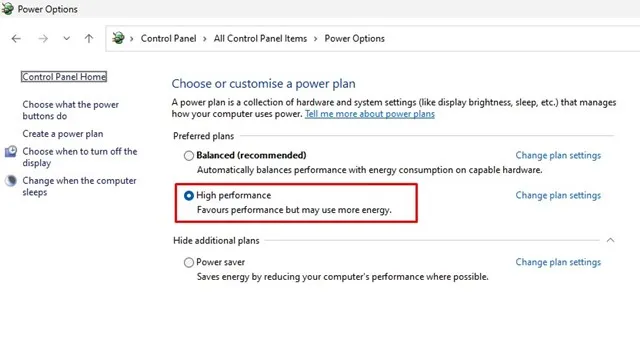
Pēc izmaiņu veikšanas restartējiet Windows datoru, lai pārbaudītu, vai ir novērsts Killer Network Service lielais CPU lietojums.
3. Atinstalējiet Killer Network Service, izmantojot vadības paneli
Ja nevarat apturēt Killer tīkla pakalpojumu, varat to atinstalēt tieši no vadības paneļa. Lūk, kā to izdarīt operētājsistēmā Windows 10/11.
1. Vispirms noklikšķiniet uz Windows Search un ierakstiet Control Panel. Pēc tam sarakstā atveriet lietotni Vadības panelis .
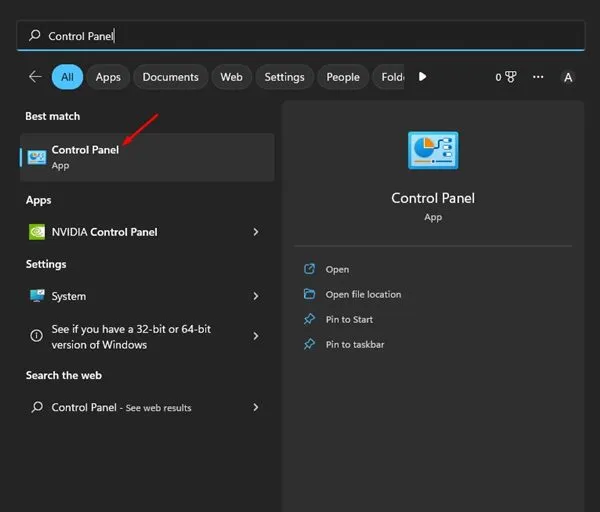
2. Kad tiek atvērts vadības panelis, noklikšķiniet uz Programmas un līdzekļi .
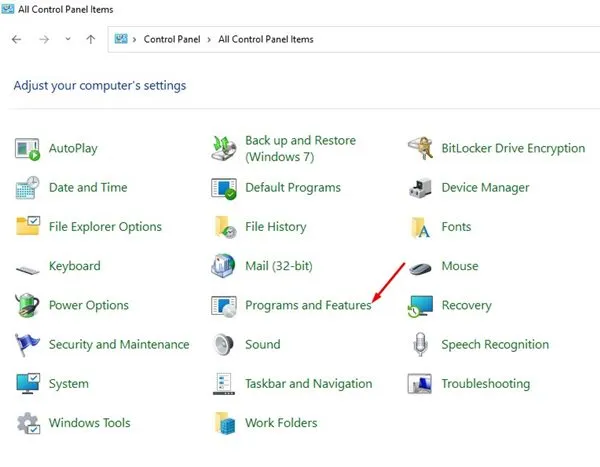
3. Tagad sadaļā Programmas un līdzekļi noklikšķiniet uz Atinstalēt programmu .

4. Tagad jums ir jāatrod Killer Network Manager Suite. Ar peles labo pogu noklikšķiniet uz tā un atlasiet Atinstalēt .
5. Jums ir arī jāatinstalē Killer Wireless Drivers no vadības paneļa.
Pēc abu programmu atinstalēšanas Killer Network Service neparādīsies jūsu Windows uzdevumu pārvaldniekā. Šādi varat atinstalēt Killer Network Service no sava Windows 10/11 datora.
4. Apturiet Killer Network Service, izmantojot Resource Monitor
Resource Monitor ir uzlabota uzdevumu pārvaldnieka versija jūsu Windows operētājsistēmai. Varat arī to izmantot, lai apturētu Killer tīkla pakalpojumu. Lūk, kas jums jādara.
1. Nospiediet taustiņu Windows Key + R, lai atvērtu dialoglodziņu RUN .
2. Kad tiek atvērts dialoglodziņš RUN, ierakstiet resmon un nospiediet taustiņu Enter .
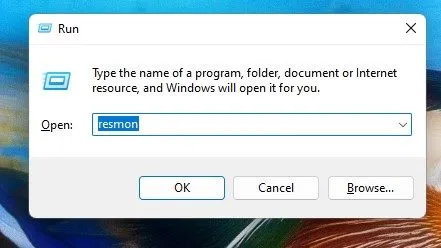
3. Tiks atvērts Resource Monitor. Jums ir jāatrod Killer tīkla pakalpojums .
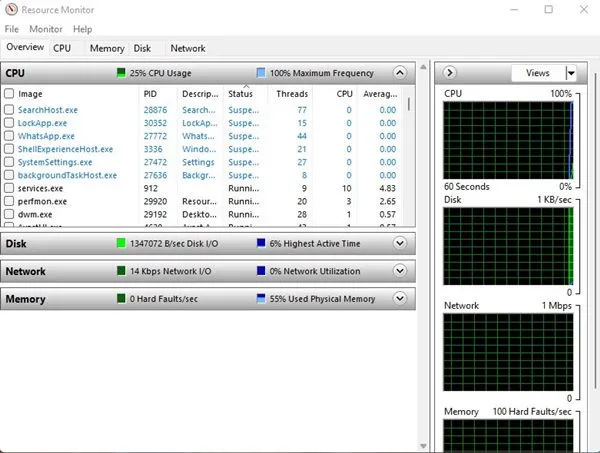
4. Ar peles labo pogu noklikšķiniet uz Killer Network Service un atlasiet “Beigt procesu”.
Pēc izmaiņu veikšanas datorā aizveriet Resource Monitor. Varat apturēt Killer tīkla pakalpojumu operētājsistēmā Windows, izmantojot Resource Monitor.
5. Palaidiet DISM komandu
Nu, komanda DISM atjaunos jūsu operētājsistēmas veselību. Tas neapturēs vai neatinstalēs Killer tīkla pakalpojumu. Ja uzskatāt, ka pakalpojums jau ir sabojājis jūsu Windows failus, izpildiet šo metodi.
1. Noklikšķiniet uz Windows meklēšanas un ierakstiet komandu uzvednē. Ar peles labo pogu noklikšķiniet uz komandu uzvednes un atlasiet Palaist kā administratoram
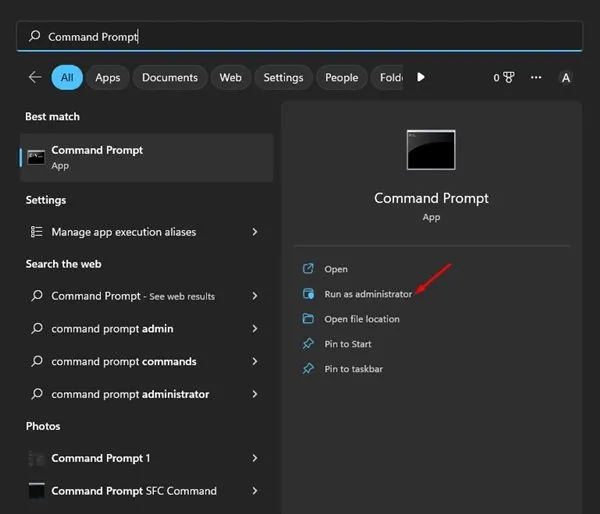
2. Kad tiek atvērta komandu uzvedne, izpildiet tālāk norādīto komandu .
DISM.exe/online/clean-image/Restorehealth
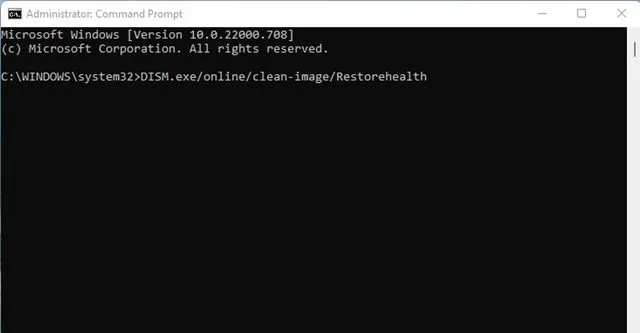
3. Tas atjaunos jūsu operētājsistēmas veselību. Jums jāgaida, līdz process ir pabeigts.
Ja DISM nepalīdzēja, varat mēģināt palaist sistēmas failu pārbaudītāja SFC komandu.
6. Atgriezieties iepriekšējā atjaunošanas punktā
Gan Windows 10, gan Windows 11 nodrošina iespēju izveidot atjaunošanas punktu. Atjaunošanas punkti var atgriezt operētājsistēmu iepriekšējā darba stāvoklī.
Šī ir daļa no sistēmas aizsardzības funkcijas un labi veic savu darbu.
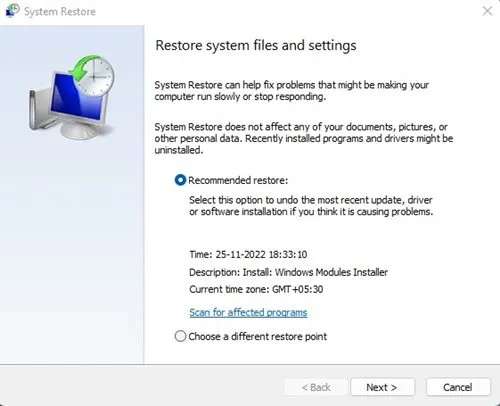
Turklāt savā Windows 10/11 datorā/klēpjdatorā varat iestatīt automātisku atjaunošanas punktu.
Ja jums jau ir atjaunošanas punkts, izvēlnē Sākt ierakstiet Recovery un izpildiet ekrānā redzamos norādījumus, lai atgrieztos pie iepriekšējā atjaunošanas punkta.
7. Atjauniniet operētājsistēmu
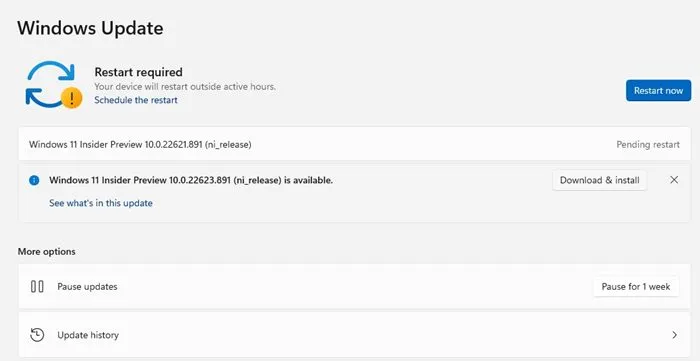
Atjaunināta operētājsistēma kļūst par atslēgu veiktspējas palielināšanai. Ja jūtat, ka Killer Network Service palēnina datora darbību, varat to viegli atspējot.
Tomēr, ja jums ir aizdomas, ka sistēmas palēnināšanos izraisījusi kļūda, operētājsistēmas atjaunināšana varētu palīdzēt. Lai atjauninātu Windows, dodieties uz Iestatījumi> Windows atjaunināšana> Pārbaudīt, vai nav atjauninājumu.
Šī rokasgrāmata ir par Killer tīkla pakalpojumu un to, vai tas ir jāatspējo. Mēs esam mēģinājuši atbildēt uz visiem jūsu jautājumiem saistībā ar to. Ja jums nepieciešama papildu palīdzība, lai to atspējotu operētājsistēmā Windows, informējiet mūs tālāk sniegtajos komentāros.


Atbildēt